引用:
今天工作松了点,突然想看看有没有写CD X3的试用手记,虽然我们5D也有不少关于这方面的探索,但都比较乱,急于求全,于是就百度了一下,没想到的是CGArt的“白雪飘扬”斑竹已经在3月份出了试用教程,估计有一部分人已经试用到了CDX3,由于时间问题都没来得急写分享,今天我把“白雪飘扬”的试用手记搬了过来,希望能给一直支持CD发展的一些图形设计师们一些帮助。(TO风影王)
■■■CorelDRAW X3试用手记■■■(作者:白雪飘扬)
我们先来看一下CDX3的简单简介:
图片如下:
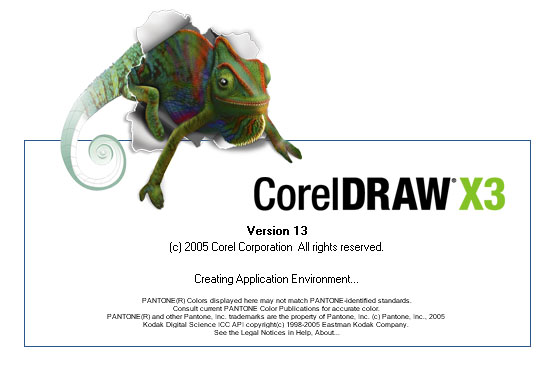
新的组件为专业设计师和商业用户提供了一个更高的易于使用的和强大的图形设计标准。
加拿大·渥汰华2006年1月17日电:
Corel公司揭开最新屡获殊荣的图像软件设计包CorelDRAW X3的面纱。它拥有超过40个新的属性和增强的特性。英国、法国、意大利、德国、荷兰、西班牙、巴西、葡萄牙的消费者在2006年2月可以购买到CorelDRAW X3。
无论他们是专业的设计者还是小型商业企业的拥有者,用户将从CorelDRAW X3享受到对生产力的推动。这套组件适合任意等级的设计,如创作logo、专业的促销手册设计和引人注意的标记符号等,消费者选择CorelDRAW X3图像软件包,因为它提供了一个出众的整合性,速度和易于使用性,是无比的工业图像软件。
CorelDRAW X3在与用户交互方面已经被设计到一个空前的高度。Corel工作小组从工业中的各个领域接近用户,收集他们的反馈,花了很多天在他们旁边观看他们如何工作。结果最新的版本满足了用户的需要,比以前的版本更好。专业的图像设计师和商业用户将发现新的改进和特性在日复一日的生产中将有着生动的影响。
超过40个新的改进,CorelDRAW X3图像软件包包括以下新特性:
新的Corel PowerTRACE: 在CorelDRAW X3中整合了Corel PowerTRACE,它使用户能快速方便的转换位图成为可编辑的矢量图。对控制和弹性上来讲,Corel PowerTRACE产生一个颜色板,使用户能够容易的选择哪个颜色出现在描摹图像的结果当中并可快速的转换它们成为适当的颜色模式(包括专色)。
新的图像调节实验室:这个功能在Corel PHOTO-PAINT® and CorelDRAW是可被访问的,这个图像调节实验室通过提供手动和自动控制普通颜色和纠正色调使原有的色彩平衡和对比变得非常简单。
新的提示泊坞窗:新的提示泊坞窗提供与当前选择工具相关的信息,这个提示泊坞窗比过去用工具学习更容易,并且也提供给老用户们以前可能没有发现的有益技巧。
增强的文本适合路径功能:从未如此的容易将文本精确的适合路径。用一个动态的改进的接口,交互式的文本适合路径工具使用户简单的选择文本,顺道路径的指示移动它,选择一个他们期望的与路径偏移距离,然后点击去设计文本的位置。
新的文本增强和特性:重要的改进,使它更容易的被用户选择、编辑和格式化文本。新的改进包括:对齐控制、首字下沉、制表符、项目符号和分栏;文本尺寸能被展示为英寸;特殊符号能被建立为连字符。用户能可视化的控制破折号、行间距、列破折号、列间距,1/4行间距,可选择的连字符,非打散的连字符,非打散的空格和栏、框架。
增强的抠图实验室:建立在强力的Corel KnockOut™基础上,增强的抠图实验室包括新的控制能更简单的抠出图像并改进了精确性。改进包括新增的增加细节和移除细节笔刷,这样更容易去定义抠出的区域。撤消和重做按钮可以快速的纠正错误,并且背景模式可以使用户能更清楚的看清楚抠图的结果。
新的斜角效果:当需要对图形或者文本目标应用斜角效果时,可以快速的访问斜角样式和进行控制,这个新的斜角效果泊坞窗动态的减少需要的时间。
增强的交互式轮廓工具:使用增强的交互式轮廓工具,用户能快速和方便的最优化目标的轮廓曲线。这最新的版本能够动态的减少轮廓图形的节点,有时能够接近80%。
新的智能填充工具:智能填充工具可以将填充应用到任何封闭的目标之上。
新的裁切工具:重要的节省时间的工具,这个新的裁切工具使用户能快速的移除目标和导入图形中不想要的区域-不管是位图还是矢量图。
增强的专色支持:下落式阴影,透明、网格和渐变填充现在支持专色。导入和导出滤镜对Adobe® Illustrator® (AI), PDF,压缩的PostScript® (EPS),和Photoshop® (PSD) files 也提供改进的专色支持。当文件被发送到支持专色的打印机或者导出为Adobe® Illustrator® (AI), PDF时,专色可以被保留下来。
新的套印预览模式:新的增强的套印预览模式模拟目标叠加被设置成套印,使用户更有信心去输出设计。
新的密码保护PDF文件支持:用户现在能设置安全选项去保护他们的PDF文件-控制一个PDF能被访问、编辑、复制的权力, 另外, PDF功能现在包括完全的透明和专色支持。
“CorelDRAW X3图像软件包对我们产业是一个令人兴奋的更新,强大的属性,如增强的轮廓和新的PowerTRACE属性,对于需要每次工作必须正确的专业设计师来说最新的版本是一个必须的更新。” 专攻于服装市场设计,Fluid Designs公司的拥有者Richard Reilly说。
“CorelDRAW X3图像软件包是我们公司的支柱,现在增强的专色支持和新的壮观的PowerTRACE对我们的商业和工业都将有一个巨大的影响。不论是经验老道的专业设计师还是新手,CorelDRAW X3图像软件包对任何专业图像生产都是一个本质的更新。” 一个专攻于图像服务,包括数码印刷、刺绣、丝网印刷术和雕刻术的Total Promotions Incorporated公司拥有者Steve Blosser说。
这套获奖的组件与从前的版本一样,CorelDRAW X3图像软件包在产品声誉的基础上提供给了用户极大的价值。这个最新版本的组件包括以下的应用程序和内容:
CorelDRAW; X3 –现在包括Corel PowerTRACE,直观的图像设计、页面设计、插画和描摹程序适合今天繁忙的专业设计和商业用户。
Corel PHOTO-PAINT; X3 –专业的图像编辑应用程序使用户更快更容易的修复和增强照片。它特别的设计适合在图像设计工作中使用并支持专色分离和输出。
Pixmantec RawShooter ; essentials –这个raw工具提供高质量的输出和快速的转换次数。
Corel CAPTURE X3 –这个只需点击一次的功能使用户能从他们的计算机屏幕上捕捉图像。
CorelDRAW手册-来自专家的技术方法。这本新书提供了CorelDRAW专家的方法和现实世界已经完成的设计实例。
超过1万个剪贴画和数字照片,1千种OpenType字体,加上35 Windows® Glyph List 4 (WGL4);100个创意模板,打印向导,通过lynda.com提供的训练视频;数字内容指南和一张快速参考卡。
产品定价和有效性:
英国、法国、意大利、德国、荷兰、西班牙、巴西、葡萄牙的消费者在2006年2月可以购买到CorelDRAW X3。购买完全版产品北美市场建议零售价$399,$499(加拿大),更新产品$179(美国),$229(加拿大);$99(美国), $119(加拿大)提供给学生和教师版。
据全程参与了CorelDRAW英文版的测试工作的人员讲,CorelDRAW beta team进行了前所未有的开发测试工作。程序纠正了比过去版本任何时候都要多的BUG,因此我认为这个新版本绝对值得使用,是CorelDRAW的一个重大转变。
当然有一些功能比如说从版本10就开始千呼万唤的羽化功能依然没有出现,这不能说不是一个遗憾。在Adobe成为图形软件界巨鳄的今天,Corel这只褪了皮的蜥蜴今天发出了最强音。希望更多的中国人开始使用新的程序版本,它绝对比9要稳定而且功能更加完善。
图片如下:




